Как сбросить iMac до заводских настроек
Из нашей статьи вы узнаете, как сбросить iMac до заводских настроек, чтобы повысить производительность компьютера либо решить некоторые программные неисправности. Также сбросить iMac до заводских настроек нужно в том случае, если планируете продать или подарить моноблок от компании Apple, но не хотите, чтобы новый пользователь имел доступ к вашей личной информации.

Восстановление iMac к заводским настройкам: методы
До того, как сбросить Аймак до заводских настроек, следует удостовериться в активности функции «Поиск iMac». Для выполнения проверки понадобится пройти путь в меню Apple «Настройки системы» – «iCloud». Об активности функции свидетельствует установленная напротив поля «Поиск iMac» соответствующая галочка. Затем необходимо проверить, под каким ID выполнен вход. Обратите внимание, что введенные данные должны совпадать с вашим личным ID. Здесь важно удостовериться, не забыли ли вы свои личные учетные данные. Ведь перезапуск компьютера iMac после обнуления и последующего восстановления операционной системы выполняется посредством введения личного пароля.
Шаг 1. Создание резервной копии
Перед тем как сбросить iMac, сформируйте резервную копию, используя специальную утилиту Time Machine. На этом этапе вам также понадобится внешний накопитель, который будет выполнять роль хранилища копий. Компания Эпл предлагает несколько вариантов внешних накопителей. В первую очередь можно использовать внешний диск, подключив его через USB, Thunderbolt или FireWire. Также это может быть подключенный к базе данных AirPort Time Capsule или AirPort Extreme внешний диск. И, конечно же, можно применить подключенный к локальной сети компьютер Mac.
Далее придерживайтесь прописанной ниже последовательности действий, чтобы сохранить запасную копию данных iMac, сброс к заводским настройкам которого будет последующим этапом:
- Откройте на компьютере iMac настройки.
- Кликните по вкладке «Time Machine».
- Выберите хранилище для хранения копий.
- Если есть необходимость, исключите из резервной копии некоторые папки.
- Дождитесь окончания процедуры, поскольку используемая на этом этапе программа работает в автоматическом формате.
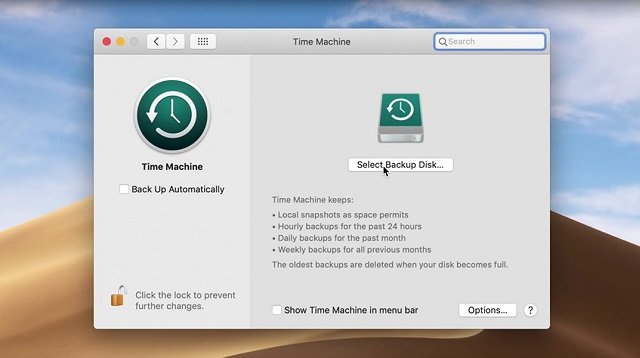
Если нужен более практичный вариант создания резервной копии, то воспользуйтесь другим методом, а именно копированием данных с iMac на iCloud:
- Запустите меню «Системные настройки».
- Выполните переход на вкладку Эпл ID.
- Отметьте поле с пометкой «iCloud».
- Удостоверьтесь в наличии флажков возле папок и программ, которые необходимо скопировать.
- Выполните вход в папку «iCloud Drive».
- Перетащите отмеченные на хранение папки и приложения.
Важно. Перед началом перетаскивания папок, удостоверьтесь, хватает ли на iCloud места для хранения ваших данных. Если ваши файлы имеют большой вес, необходимо оформить платную подписку.
Шаг 2. Деактивация iTunes
Чтобы новый пользователь iMac не мог делать покупки с использованием ваших данных, необходимо выполнить деактивацию iTunes. Процедура занимает пару минут и состоит из нескольких шагов. Сначала нужно в меню открыть «Учетная запись», затем нажать «Авторизация» и выбрать пункт «Деактивировать этот компьютер». Для подтверждения действий и завершения процесса понадобится ввести личный индикатор Apple ID, указать пароль и кликнуть на поле «Деактивировать».
Шаг 3. Выход из iCloud
Как известно, компьютер iMac, сброс до заводских настроек которого допускается сделать самостоятельно, предлагает пользователям доступ к интернет-сервису iCloud. Однако если предстоит смена пользователя, то необходимо выполнить выход из интернет-сервиса Apple, чтобы новый владелец не имел доступа к вашей личной информации.
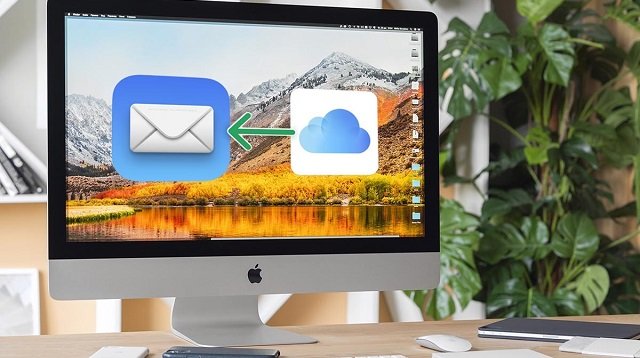
Итак, выход из iCloud достаточно прост, но отличается для устройств с разными операционными системами:
- macOS Ventura: меню Apple – «Системные настройки» – аутентификатор Apple ID – «Выйти» внизу страницы;
- macOS Catalina, macOS Big Sur, macOS Monterey: меню Apple – «Системные настройки» – аутентификатор Apple ID – «Обзор» на боковой панели – «Выйти» внизу страницы;
- macOS (более ранние версии): меню Apple – «Системные настройки» – «iCloud» – кнопка «Выйти».
Шаг 4. Выход из iMessage
Следующий шаг подготовки к откату Аймад до заводских настроек предусматривает отключение от iMessage. Вам понадобится пройти такой путь: приложение «Сообщения» – «Настройки» – «Аймесседж» – «Выйти».
Шаг 5. Разрыв пары с Bluetooth-устройствами
Эта задача не обязательна к выполнению, если новый владелец гаджета находится настолько далеко, что не сможет установить связь с вашей клавиатурой, мышкой и другими периферийными устройствами по Bluetooth. В противном случае, если новый пользователь iMac обитает недалеко, то лучше выполнить разрыв пары с устройствами Bluetooth. Алгоритм действий прост и понятен:
- Войдите в меню своего устройства Эпл.
- Запустите раздел «Системные настройки».
- Теперь запустите подраздел «Блютуз».
- Отметьте указателем гаджет, с которым предстоит разорвать синхронизацию.
- Тапните на «Отключить» либо кнопку удаления возле имени этого гаджета.

Шаг 6. Сброс параметров памяти PRAM/NVRAM
Откатить Аймак до первоначальной конфигурации настроек позволяет сбрасывание энергозависимой памяти Non Volatile Random Access Memory, выполняющей сохранение конфигураций пуска устройства. Если произвести обнуление энергозависимой памяти, то моно-компьютер Эпл вернется к первичным настройкам. Придерживайтесь последующего алгоритма действий:
- Выключите компьютер iMac.
- Зажмите комбинацию клавиш Alt+Cmd+P+R.
- Удерживая кнопки, нажмите на кнопку включения.
- Продолжайте удерживать клавиши до того момента, пока повторно не отобразится на экране лого компании Apple. Также возможен вариант двукратного звучания «гонга».
- Далее удерживаемые клавиши можете отпустить, система должна пойти на перезагрузку.
Как вернуть iMac к заводским настройкам в том случае, если требуются более решительные действия, включая перезапуск операционной системы? Процедура отличается от предложенного выше варианта, соответственно, вам понадобится прибегнуть к следующим шагам:
- Подключите технику к всемирной сети, уровень сигнала должен быть предельно высоким, чтобы избежать сбоев в самый неподходящий момент.
- Выполните перезагрузку, используя соответствующую команду меню.
- Во время загрузки системы зажмите вместе клавиши R и Cmd, чтобы выполнить выход в BIOS.
- На данном этапе должна произойти загрузка компьютера через режим восстановления.
- Для обновления системы до последней доступной версии зажмите кнопки R+Cmd+Alt. Также возможен вариант обновления через окно «Служебные программы macOS». В таком случае вам необходимо пройти путь: «Дисковая утилита» – «Продолжить» – обозначьте размещенный слева диск – «Стереть» вверху экрана – «Формат» в основном меню – «macOS Extended» – «Стереть». По завершении процесса форматирования данных вам необходимо нажать кнопку «Завершение».
- Для перемещения на следующий этап выберите пункт «Переустановить macOS».

Шаг 7. Восстановление ОС iMac
Далее переходим к восстановлению операционки iMac, сброс к заводским настройкам которого вы уже знаете, как выполнить по предложенному выше алгоритму. Чтобы перезапустить ОС, вам понадобится пройти такие шаги:
- Запустите «Восстановление macOS».
- Перейдите на «Переустановить macOS».
- Теперь тапните курсором на поле «Продолжить» и отметьте загрузочный том, нажмите на поле «Установка».
После завершения процесса компьютер отправится на перезагрузку в режиме «Ассистент настройки». Чтобы выйти из этого режима, зажмите сразу двумя пальцами клавиши Command и Q. После этого выключите Аймак.
Теперь вы знаете, как быстро и легко произвести сброс iMac к заводским настройкам и перезапустить операционку, не прибегая к услугам сторонних лиц. Придерживайтесь рекомендаций наших специалистов, которые помогут справиться с поставленной задачей и сбросить системные настройки без каких-либо нежелательных последствий и проблем. Обязательно подпишитесь на наши новостные рассылки и Телеграм-канал, чтобы иметь возможность получать еще больше полезной и важной информации. Например, если вы планируете купить новый компьютер Apple, то из нашей новостной ленты сможете узнать даты начала розыгрышей и запуска акций, сроки поступления новинок.
Автор: Яна Мусиенко, копирайтер Stylus
ЧИТАЙТЕ ТАКЖЕ: